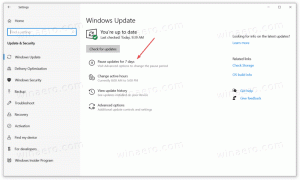Encuentre el registro de cierre de sesión en Windows 10
Si tiene curiosidad por saber qué sucedió exactamente cuando se desconecta de la sesión de su cuenta de usuario de Windows, esté feliz de saber que Windows puede rastrear el proceso de cierre de sesión y escribir una serie de eventos en el registro del sistema. En este artículo veremos cómo encontrarlos.
Como el sistema operativo utiliza el formato de registro predeterminado, todos los eventos relacionados con el cierre de sesión se pueden ver con la herramienta incorporada Visor de eventos. No se requieren otras herramientas de terceros.
En Windows 10, hay un evento especial relacionado con la acción de cierre de sesión de un usuario.
Id. De suceso 4647 - Cierre de sesión iniciado por el usuario. Este evento se genera cuando se inicia un cierre de sesión. No puede ocurrir ninguna otra actividad iniciada por el usuario. Este evento se puede interpretar como un evento de cierre de sesión.
A continuación se explica cómo encontrar este evento.
Para encontrar el registro de cierre de sesión en Windows 10, Haz lo siguiente.
- presione el Ganar + R teclas juntas en el teclado para abrir el cuadro de diálogo Ejecutar, escriba eventvwr.mscy presione la tecla Enter.
- En el Visor de eventos, seleccione Registros de Windows -> Seguridad a la izquierda.
- A la derecha, haga clic en el enlace Filtrar registro actual.
- En el siguiente cuadro de diálogo, escriba el número
4647en el cuadro de texto debajo Incluye / excluye ID de evento. - Haga clic en Aceptar para filtrar el registro de eventos.
Ahora, el Visor de eventos mostrará solo los eventos relacionados con el procedimiento de cierre de sesión.
Para obtener más detalles, consulte lo siguiente documento en el sitio web de Windows IT Pro Center.
Nota: Windows 10 viene con una interfaz de usuario diferente una vez más que incluye una nueva aplicación de configuración y un menú de inicio diferente a diferencia del menú de inicio de Windows 7 o la pantalla de inicio de Windows 8. Proporciona una funcionalidad básica a la que todos están acostumbrados, aunque no tiene submenús para las carpetas del sistema. El botón de encendido está ahora en una ubicación diferente y los comandos para bloquear o cerrar sesión se encuentran en otro lugar. Quizás te interese aprender
Todas las formas de cerrar sesión desde Windows 10
Eso es todo.